解决Win10微软商店游戏下载难题,实用方法一览
在Windows 10操作系统中,微软商店是用户获取应用和游戏的主要平台,有时用户可能会遇到无法从微软商店下载游戏的问题,面对这类问题,可以尝试多种方法进行解决,以下是一系列可能的解决方案及其步骤:
1、重新登录Win10商店
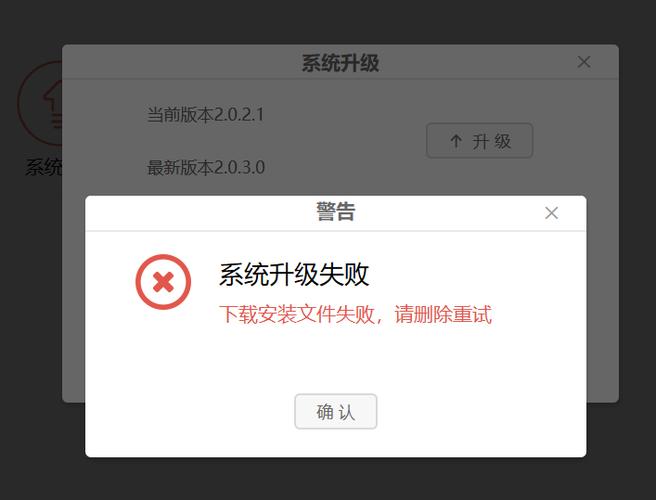
步骤一:打开微软商店,点击页面顶部显示的账户头像。
步骤二:在账户页面中,点击账户名旁边的“注销”按钮。
步骤三:注销后,再次点击账户头像并进行登录。
步骤四:登录时选择你的账户(通常第一个选项便是),尝试此时是否能够下载游戏。
2、重置Windows10商店缓存
步骤一:在Cortana搜索栏键入wsreset,选择搜索结果中的第一项。
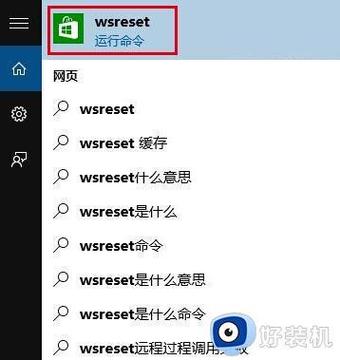
步骤二:执行该命令后,会自动清空商店缓存并打开微软商店。
步骤三:此时再尝试下载游戏,查看问题是否得到解决。
3、使用“疑难解答”功能
步骤一:在Cortana搜索栏输入“疑难解答”,并选择出现的第一个选项。
步骤二:在疑难解答界面,点击“使用Windows更新解决问题”。
步骤三:根据提示操作,若系统要求管理员权限,可选择“尝试以管理员身份进行疑难解答”。
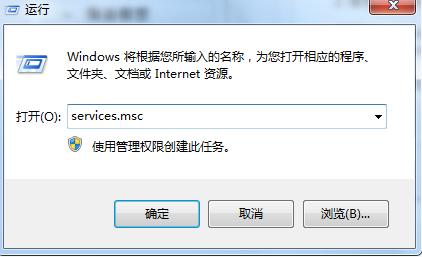
步骤四:系统会自动检查并尝试解决存在的问题,无论结果如何,都可为进一步的决策提供参考。
4、重置Win10更新服务
步骤一:通过Cortana搜索并进入“服务”应用。
步骤二:在服务列表中找到并停止“Windows Update”服务。
步骤三:访问C:\windows目录,找到SoftwareDistribution文件夹,并将其重命名(如改为SoftwareDistribution.old)。
步骤四:回到“服务”应用,重新启动“Windows Update”服务。
如果以上方法均无法解决问题,建议检查网络连接稳定性或联系微软客服获得进一步的帮助。
解决Windows 10微软商店游戏下载问题需要用户逐步尝试不同的方法,从重新登录到重置更新服务,每一步都有可能成为解决问题的关键,如果常规方法无效,不妨利用系统的疑难解答工具进行全面检查,或者考虑网络和系统更新服务的影响,通过这些细致的排查与尝试,大多数下载问题都能得到有效解决。
相关问题与解答:
Q1: 如果游戏下载过程中出现文件损坏的提示该怎么办?
Q2: 微软商店下载速度极慢,是否有加快下载速度的方法?
答题
A1: 当出现文件损坏的提示时,可能是由于下载过程中的网络波动或服务器问题导致的,确保网络连接稳定;可以尝试清除微软商店缓存(方法见上文),或者重新登录微软账户;若问题依旧存在,则可能需要联系游戏开发商或微软客服寻求帮助。
A2: 微软商店下载速度慢可能与网络环境、服务器负载有关,尝试连接到不同的网络环境,比如使用有线连接代替无线连接,可能会有所改善,调整电脑的电源设置,确保电脑处于高性能模式,也能一定程度上避免因省电设置限制了下载速度,如果这些方法都不奏效,可以考虑在网络使用量较低的时段进行下载,或咨询网络服务提供商。










